当我们的手机和电脑连接同一个wifi的时候,想用手机查看电脑上的共享文件,该如何操作呢?以前都是电脑和电脑组建局域网,这里我们可以使用手机和电脑建立局域网,一起来看看吧。
按Win+R打开运行,输入service.msc并回车打开;
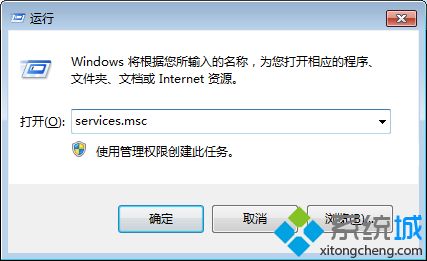
确认其中Server与Windows Media Player Network Sharing Service这两项服务是启动的;
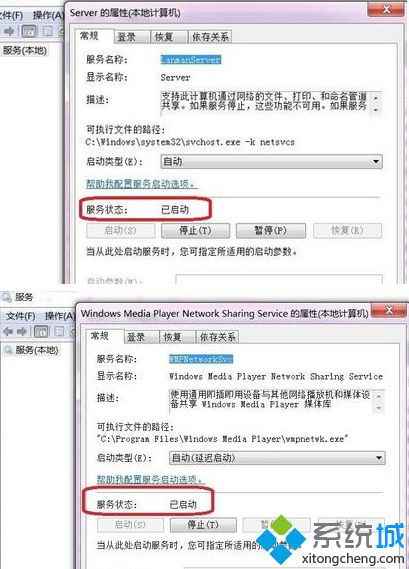
打开:控制面板——用户账户和家庭安全——用户账户——管理其他账户;
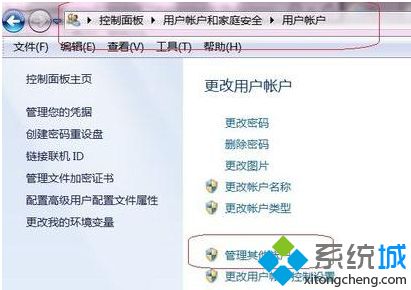
点击“Guest帐户”;
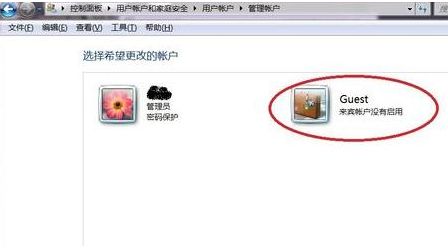
点击“启用”,开启系统来宾账户,使安卓设备访问pc时不用输入用户名和密码即可访问,因为处于同一家庭局域网,因此不用担心安全性;
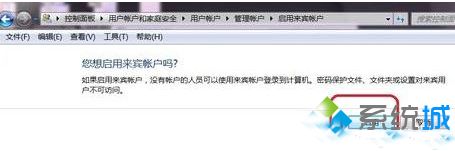
打开需要共享的文件夹属性,在“共享”选项卡下,点击“共享”按钮;
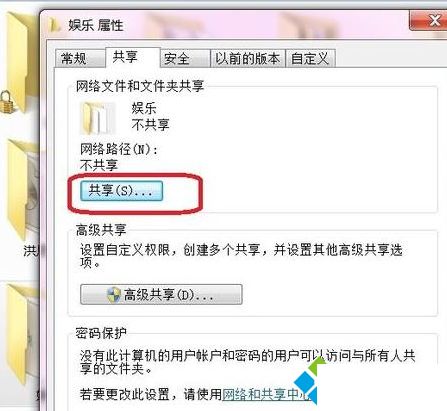
在下拉列表里选择Guest帐户,并点击“添加”;
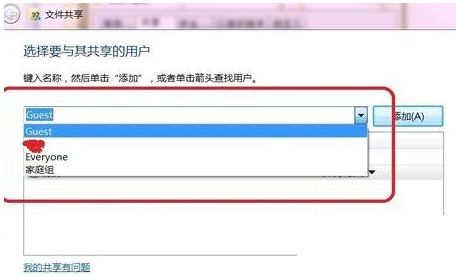
确定后返回,点击“网络和共享中心”;
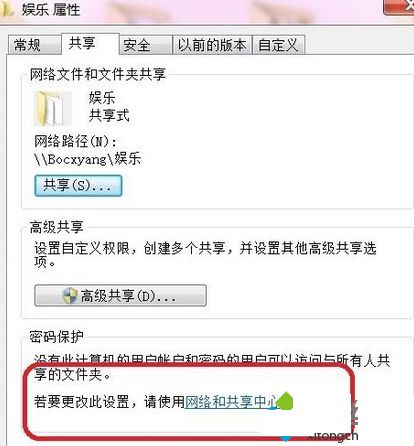
在高级共享设置中,选择“启用网络发现”、“启用文件和打印机共享”、“启用共享以便可以访问网络的用户可以读取和写入公用文件夹中的文件”;
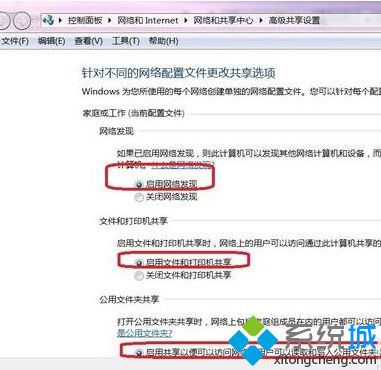
确认“媒体流已打开”和“关闭密码保护共享”,然后单击“保存修改”;
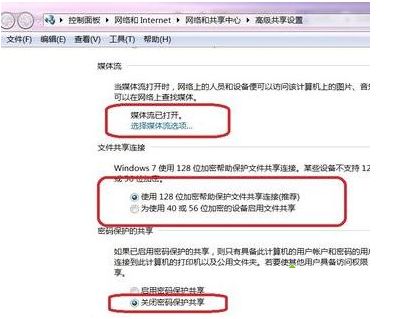
以上便是PC端的相关设置,接着需要是手机与电脑处于同一局域网内,在手机上打开ES文件浏览器,在左侧导航条下面的“网络”里,选择“局域网”,然后点击“搜索”,稍等片刻后,即可找到电脑里已设置的共享文件夹。想了解更多精彩教程请继续关注脚本之家网站!